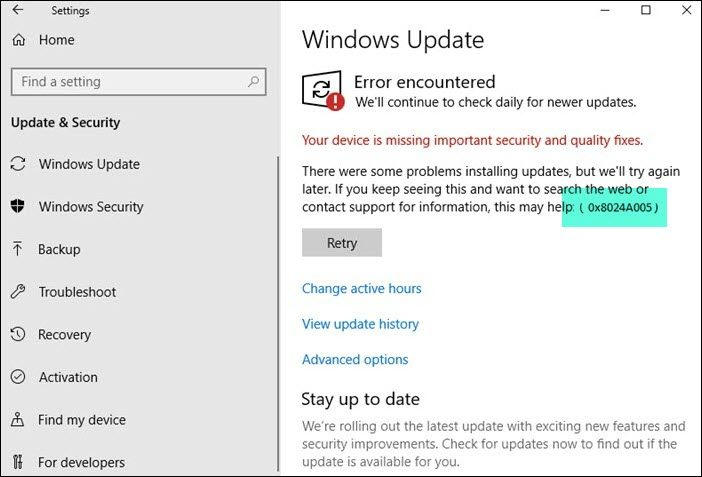Εάν λαμβάνετε το σφάλμα 0x8024A005 όταν προσπαθείτε να εκτελέσετε το Windows Update, αυτό σημαίνει ότι υπάρχει πρόβλημα με τον τρόπο σύνδεσης του υπολογιστή σας με τους διακομιστές ενημέρωσης της Microsoft. Υπάρχουν μερικοί διαφορετικοί τρόποι για να επιλύσετε αυτό το πρόβλημα, επομένως θα εξετάσουμε μερικούς από αυτούς εδώ. Πρώτα, βεβαιωθείτε ότι είστε πραγματικά συνδεδεμένοι στο διαδίκτυο. Αυτό μπορεί να φαίνεται σαν ανόητο πράγμα για έλεγχο, αλλά στην πραγματικότητα είναι ένα αρκετά κοινό ζήτημα. Εάν ο υπολογιστής σας δεν είναι συνδεδεμένος στο διαδίκτυο, δεν μπορεί να συνδεθεί με τους διακομιστές ενημέρωσης της Microsoft. Στη συνέχεια, δοκιμάστε να επανεκκινήσετε τον υπολογιστή σας και να εκτελέσετε ξανά το Windows Update. Μερικές φορές, η διαδικασία ενημέρωσης κολλάει και χρειάζεται επανεκκίνηση για να ξεκινήσει ξανά. Εάν καμία από αυτές τις λύσεις δεν λειτουργεί, μπορείτε να δοκιμάσετε να επαναφέρετε τα στοιχεία του Windows Update στον υπολογιστή σας. Αυτό είναι λίγο πιο προχωρημένο, αλλά δεν είναι πολύ δύσκολο να γίνει. Τέλος, εάν εξακολουθείτε να αντιμετωπίζετε προβλήματα, μπορείτε να επικοινωνήσετε με την υποστήριξη της Microsoft για βοήθεια. Ας ελπίσουμε ότι μία από αυτές τις λύσεις θα σας βοηθήσει να διορθώσετε το σφάλμα 0x8024A005 και να ενεργοποιήσετε ξανά το Windows Update.
Υπάρχουν αρκετοί κωδικοί σφάλματος του Windows Update που μπορεί να συναντήσουν οι χρήστες, ένας από τους οποίους είναι σφάλμα 0x8024A005 . Είναι αρκετά κοινά και σχεδόν κάθε χρήστης των Windows τα συναντά. Το καλό με τα περισσότερα σφάλματα ενημέρωσης είναι ότι προκαλούνται από μια ασταθή σύνδεση στο Διαδίκτυο και εξαφανίζονται μόλις ληφθεί μέριμνα. Σε αυτό το άρθρο, θα ρίξουμε μια ματιά στο τι μπορείτε να κάνετε για να διορθώσετε το σφάλμα 0x8024A005, εάν προέκυψε ποτέ κατά την προσπάθεια ενημέρωσης των Windows.

Διορθώστε το σφάλμα Windows Update 0x8024A005
Αυτό το σφάλμα 0x8024A005 του Windows Update εμφανίζεται ως επί το πλείστον εάν στοιχεία ή αρχεία που σχετίζονται με το Windows Update είναι κατεστραμμένα ή έχουν αλλάξει οι ρυθμίσεις. Για να επιλύσετε αυτό το σφάλμα, ακολουθήστε αυτές τις συμβουλές:
προστασία κωδικού πρόσβασης pdf windows 10
- Εξασφαλίστε σταθερή σύνδεση στο Διαδίκτυο
- Εκτελέστε το πρόγραμμα αντιμετώπισης προβλημάτων του Windows Update.
- Επαναφέρετε τα στοιχεία του Windows Update στις προεπιλογές
- Εκτελέστε καθαρή εκκίνηση και, στη συνέχεια, εκτελέστε το Windows Update.
- Χρησιμοποιήστε το DISM για να επιδιορθώσετε τα στοιχεία του Windows Update
- Εγκαταστήστε την προβληματική ενημέρωση μη αυτόματα
1] Εξασφαλίστε σταθερή σύνδεση στο Διαδίκτυο.
Τα περισσότερα σφάλματα των Windows σχετίζονται με κακή σύνδεση στο Διαδίκτυο και μπορούν να διορθωθούν αμέσως εάν βεβαιωθείτε ότι ο υπολογιστής σας είναι συνδεδεμένος σε σταθερή σύνδεση στο Διαδίκτυο.
2] Εκτελέστε το Windows Update Troubleshooter.
Η δεύτερη μέθοδος για οποιοδήποτε σφάλμα του Windows Update είναι να βρείτε και να εκτελέσετε το Windows Update Troubleshooter. Εδώ είναι τα βήματα που πρέπει να ακολουθήσετε για το ίδιο:
- Ανοίξτε το παράθυρο Ρυθμίσεις των Windows χρησιμοποιώντας το συνδυασμό πλήκτρων «Win + I».
- Ανοίξτε την καρτέλα Σύστημα και επιλέξτε Αντιμετώπιση προβλημάτων
- Στη συνέχεια, επιλέξτε «Άλλα εργαλεία αντιμετώπισης προβλημάτων» και στην ενότητα «Πιο συνηθισμένα», βρείτε το εργαλείο αντιμετώπισης προβλημάτων του Windows Update.
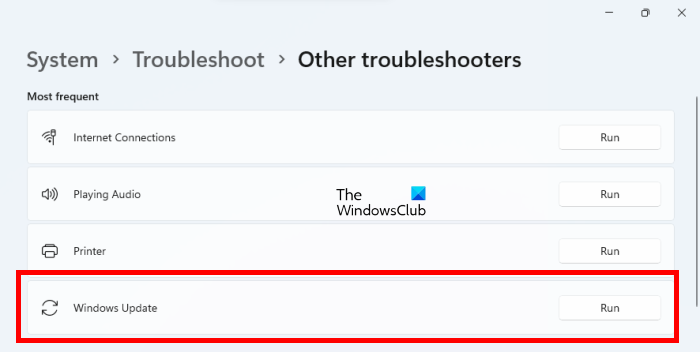
κλοπή κωδικού πρόσβασης wifi
Μετά την εκτέλεση της δυνατότητας αντιμετώπισης προβλημάτων, θα σαρώσει το σύστημά σας και θα βρει εάν υπάρχουν σφάλματα που περιορίζουν τη διαδικασία ενημέρωσης, καθώς και τις αντίστοιχες διορθώσεις. Εάν δεν αναφέρεται τίποτα και συνεχίζετε να αντιμετωπίζετε αυτό το σφάλμα, ακολουθήστε μία από τις άλλες λύσεις που αναφέρονται.
3] Επαναφέρετε τα στοιχεία του Windows Update στην προεπιλογή
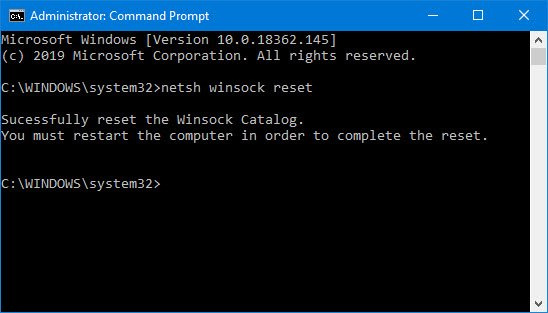
Ενώ η εκτέλεση του εργαλείου αντιμετώπισης προβλημάτων του Windows Update μπορεί να βοηθήσει στον εντοπισμό της πιθανής αιτίας αυτού του σφάλματος, συνιστάται επίσης να επαναφέρετε τα στοιχεία του Windows Update στις προεπιλογές. Ακολουθούν τα βήματα που πρέπει να ακολουθήσετε όπως περιγράφονται στη συνδεδεμένη ανάρτηση:
- Χρησιμοποιήστε τη γραμμή εντολών για να σταματήσετε τις υπηρεσίες Windows Update
- Διαγράφω qmgr*.dat αρχεία.
- Καθαρίστε τους φακέλους SoftwareDistribution και catroot2 που περιέχουν τις αγορασμένες διαδικασίες του Windows Update.
- Επαναφέρετε τα BITS και το Windows Update.
- Καταχωρίστε ξανά τα αρχεία BITS και τα αρχεία DLL που σχετίζονται με το Windows Update.
- Πραγματοποιήστε αλλαγές στο μητρώο για να καταργήσετε τις εσφαλμένες τιμές μητρώου.
- Επαναφέρετε το Winsock μέσω του Windows Terminal
- Επανεκκινήστε τις υπηρεσίες Windows Update.
Για να εφαρμόσετε αυτές τις αλλαγές ρυθμίσεων, πρέπει να επανεκκινήσετε τον υπολογιστή σας και μετά θα διαπιστώσετε ότι τα στοιχεία του Windows Update έχουν επιστρέψει στη φυσική τους κατάσταση.
4] Εκτελέστε καθαρή εκκίνηση και, στη συνέχεια, εκτελέστε το Windows Update.
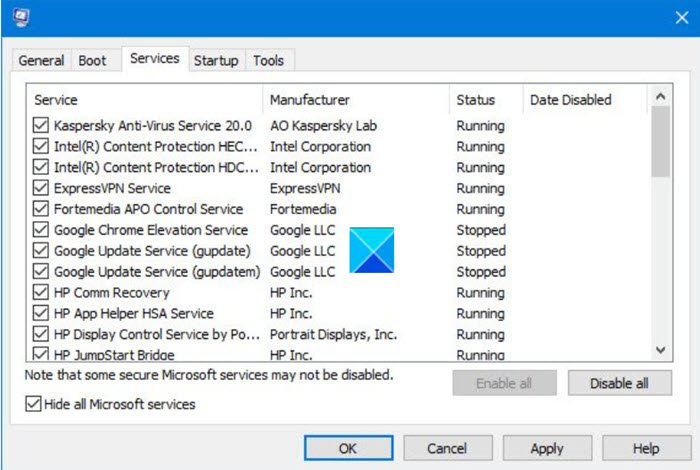
Μια άλλη προτεινόμενη πιθανότητα για το σφάλμα 0x8024A005 είναι να εκτελέσετε καθαρή εκκίνηση στον υπολογιστή σας. Το Clean Boot Status σάς βοηθά να διαγνώσετε και να διορθώσετε σοβαρά προβλήματα των Windows. Ακολουθούν τα βήματα που πρέπει να ακολουθήσετε για να εκκινήσετε τον υπολογιστή σας σε κατάσταση καθαρής εκκίνησης.
- Ανοίξτε το βοηθητικό πρόγραμμα διαμόρφωσης αναζητώντας το msconfig στο μενού αναζήτησης και πατώντας Enter στην παράμετρο που προκύπτει.
- Στην καρτέλα Γενικά, επιλέξτε Επιλεκτική εκτόξευση
- Επίσης, καταργήστε την επιλογή 'Φόρτωση στοιχείων εκκίνησης', αλλά βεβαιωθείτε ότι τα άλλα δύο πλαίσια είναι επιλεγμένα.
- Στη συνέχεια, μεταβείτε στην καρτέλα 'Υπηρεσίες' και επιλέξτε Απόκρυψη όλων των υπηρεσιών της Microsoft
- Τέλος, κάντε κλικ στην Απενεργοποίηση όλων και αποθηκεύστε αυτήν την αλλαγή κάνοντας κλικ στο Apply/OK.
Κατεβάστε το αντίγραφο ασφαλείας του υπολογιστή σας επανεκκινώντας το, αλλά κάνοντας τα παραπάνω θα ανοίξει σε κατάσταση καθαρής εκκίνησης. Μόλις ξεκινήσει ξανά, δοκιμάστε να εκτελέσετε ξανά την προβληματική ενημέρωση για να δείτε εάν το σφάλμα έχει διορθωθεί.
ο υπολογιστής δεν ξυπνά από τον ύπνο
5] Χρησιμοποιήστε το DISM για να επιδιορθώσετε στοιχεία του Windows Update.
Εάν η εκτέλεση της κανονικής εντολής DISM δεν λειτουργεί για εσάς και εάν σας Το πρόγραμμα-πελάτης του Windows Update δεν λειτουργεί , θα σας ζητηθεί να χρησιμοποιήσετε μια εγκατάσταση των Windows που εκτελείται ως πηγή επαναφοράς ή να χρησιμοποιήσετε τον παράλληλο φάκελο των Windows από ένα κοινόχρηστο στοιχείο δικτύου ως πηγή αρχείου.
Αντίθετα, θα χρειαστεί να εκτελέσετε την ακόλουθη εντολή:
|_+_| 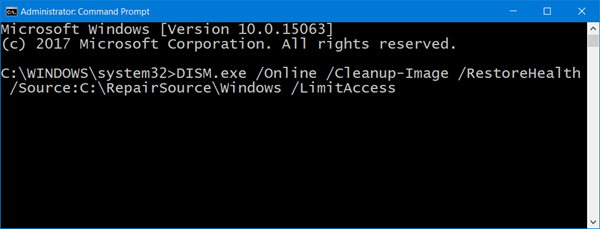
Εδώ πρέπει να αντικαταστήσετε C:RepairSourceWindows σύμβολο κράτησης θέσης με την τοποθεσία της πηγής επιδιόρθωσης.
Αφού ολοκληρωθεί η διαδικασία, το DISM θα δημιουργήσει ένα αρχείο καταγραφής %windir%/Log/CBS/CBS.log και διορθώστε τυχόν προβλήματα που εντοπίζει ή διορθώνει το εργαλείο.
Κλείστε τη γραμμή εντολών και, στη συνέχεια, εκτελέστε ξανά το Windows Update και δείτε αν αυτό βοήθησε.
Ανάγνωση : Διορθώστε τον κωδικό σφάλματος 0x8024a205 του Windows Update
6] Εγκαταστήστε την προβληματική ενημέρωση με μη αυτόματο τρόπο
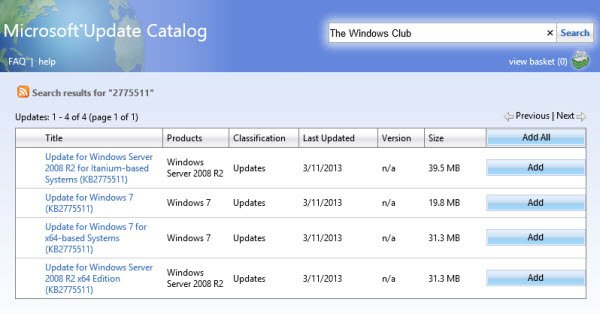
Εάν το πρόβλημα παραμένει και εξακολουθείτε να μην μπορείτε να εγκαταστήσετε τη νέα ενημέρωση των Windows, μπορείτε να την εγκαταστήσετε με μη αυτόματο τρόπο από τον Κατάλογο του Microsoft Update.
- Ανοίξτε τις ρυθμίσεις της Microsoft και στην καρτέλα Windows Update, αναζητήστε την προβληματική ενημέρωση χρησιμοποιώντας την επιλογή Ιστορικό ενημερώσεων.
- Κάντε κλικ στην καρτέλα Μάθετε περισσότερα για να ανοίξετε έναν σύνδεσμο προς την επίσημη σελίδα ενημέρωσης στο Microsoft.com.
- Εδώ μπορείτε εύκολα να λάβετε τον αριθμό KB της καθορισμένης ενημέρωσης (θα αναγράφεται στον τίτλο της σελίδας).
- Αντιγράψτε και επικολλήστε το στη γραμμή αναζήτησης στον ιστότοπο Microsoft Update Catalog
- Βρείτε τη σωστή ενημέρωση για τις προδιαγραφές του συστήματός σας και κάντε κλικ στην επιλογή Λήψη.
Για να το εγκαταστήσετε, ακολουθήστε τις οδηγίες που σας παρουσιάζονται και μετά επανεκκινήστε τον υπολογιστή σας για να τεθούν σε ισχύ οι αλλαγές.
νέο vhd
Τι σημαίνει το σφάλμα 0xc1900223 και πώς να το διορθώσετε;
Συνήθως, το σφάλμα 0xc1900223 παρουσιάζεται όταν ο υπολογιστής σας δεν μπορεί να συνδεθεί με τους διακομιστές του Microsoft Update ή το σύστημα παράδοσης περιεχομένου. Ένας άλλος πιθανός λόγος θα μπορούσε να είναι ότι χρησιμοποιείτε έναν εξειδικευμένο διακομιστή DNS για τον αποκλεισμό διευθύνσεων ιστού τρίτων. Οι πιθανές διορθώσεις για αυτό περιλαμβάνουν τον έλεγχο των συστημάτων VPN και την απενεργοποίηση των υποσυστημάτων των Windows.
Πώς να διορθώσετε το σφάλμα 0x80240fff στα Windows;
Η διόρθωση του σφάλματος 0x80240fff στα Windows λειτουργεί με τους μηχανισμούς του Windows Update. Η κύρια λύση για αυτό είναι η εκτέλεση του προγράμματος αντιμετώπισης προβλημάτων του Windows Update, όπως συμβαίνει με τα περισσότερα σφάλματα ενημέρωσης. Εκτός από αυτό, μπορείτε επίσης να επανεκκινήσετε την υπηρεσία BITS ή να εκτελέσετε τις κατάλληλες γραμμές εντολών στο τερματικό σας.